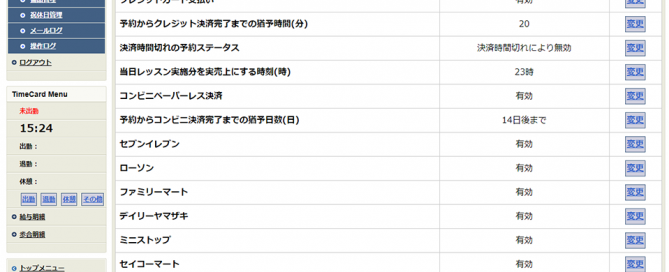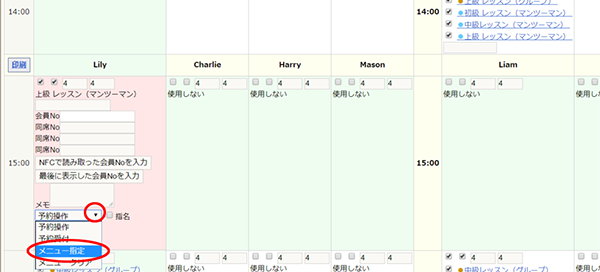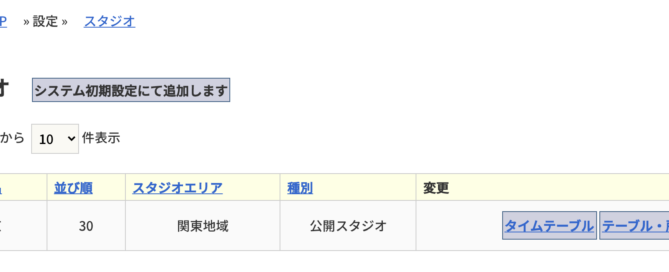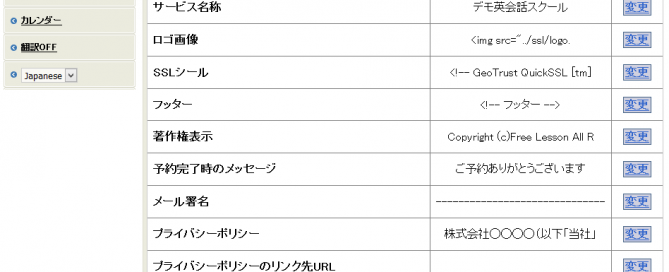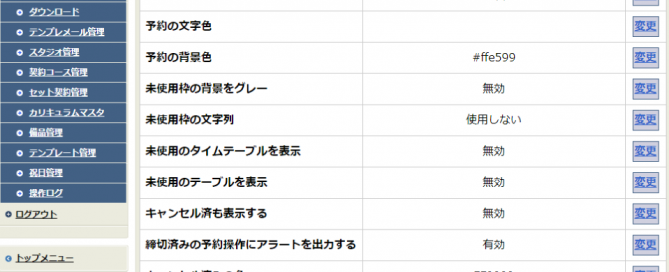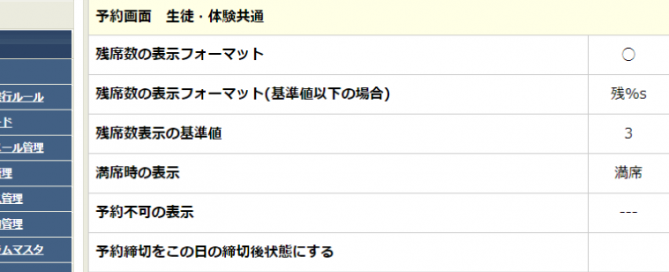基本設定>>ロボットペイメントの登録をする
【ロボットペイメントは新規利用を停止しております】クレジット決済はpay.jpをご利用頂けます。 『管理機能>>基本設定>>ロボットペイメント』を開きます。 ネット決済を使用するにはロボットペイメントとの契約が必要です。 契約が完了しましたら、契約内容に基づいて下記の設定を行ってください。 ロボットペイメント ユーザー名 ロボットペイメントのユーザー名を指定してください。 クレジットカード支払い クレジットカード支払いでの予約を受け付ける場合は有効にしてください。 [...]